Cómo eliminar el Adware / Malware horrible de BoBrowser

Estábamos probando algunos sitios de descarga de programas gratuitos para probar nuestra afirmación de que todos los sitios de descarga están empujando los paquetes de software empaquetados (y sí, lo están) cuando se encontró con una pieza de malware verdaderamente terrible llamada BoBrowser que reemplaza a Chrome con una apariencia repleta de adware.
RELACIONADO: Esto es lo que sucede cuando instala las 10 principales aplicaciones de Download.com
Así es, no está viendo a Chrome en esa captura de pantalla, sino que es Chromium precargado con anuncios de malware que se encargan de todo. Como puede ver en la página de Amazon, están insertando tantos anuncios que apenas puede ver el contenido.
Afortunadamente no es tan difícil de eliminar, pero su desinstalador no funciona muy bien, así que usted va a tiene que hacer una limpieza adicional.
Eliminar el Adware / Malware BoBrowser
Lo primero que debe hacer es hacer clic derecho en el ícono de la barra de tareas y fijar "Desanclar este programa de la barra de tareas."
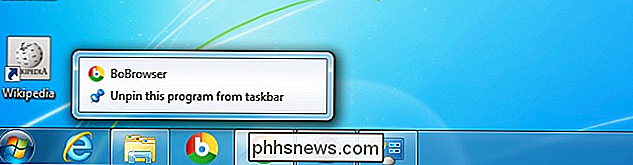
A continuación, debe encontrar el icono en la bandeja del sistema, hacer clic con el botón derecho y elegir Salir. Esto es realmente importante, ya que de lo contrario no se desinstalará.
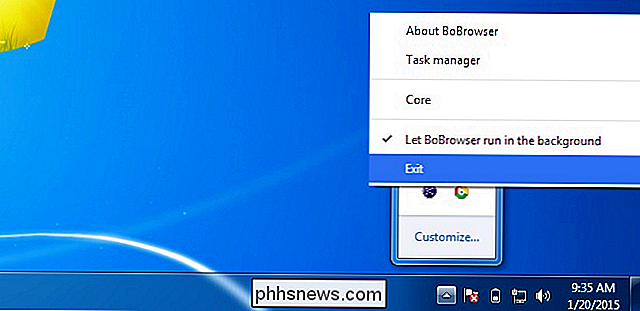
Ahora abra el Panel de control, diríjase a la sección Desinstalar un programa y haga clic en Desinstalar.
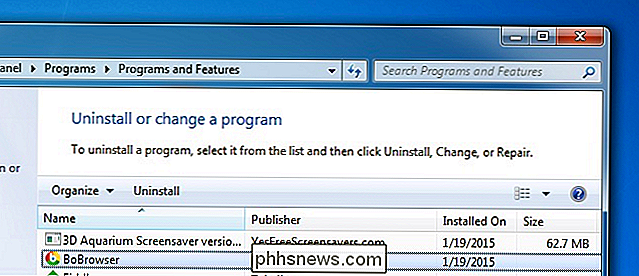
Ahora marque las dos casillas ... y aparecerá con un diálogo que dice que dejó de funcionar. Haga clic para cerrar el programa y la mayoría de BoBrowser se eliminarán. Pero no todos.
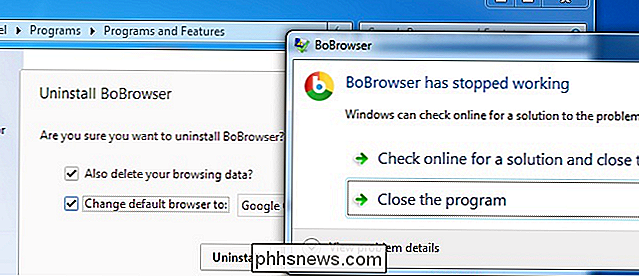
Abra una ventana del explorador de archivos y escriba% localappdata% en la barra de direcciones. Una vez que llegue, verá una carpeta llamada BoBrowser, que querrá eliminar.
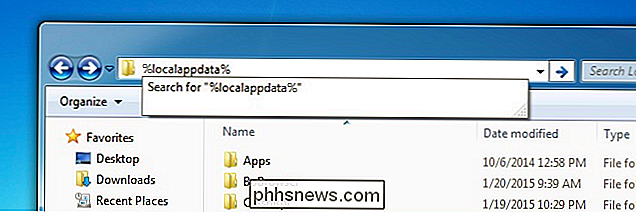
Ahora abra su navegador preferido, como Chrome, y haga clic para configurar ese navegador como predeterminado, porque el desinstalador deja las cosas en estado defectuoso.
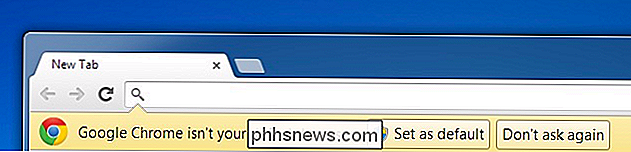
Ejecutar Malwarebytes para limpiar el resto
Siempre que tenga una infección de malware o adware, recomendamos ejecutar Malwarebytes para escanear su computadora y eliminar todo el adware y el spyware. BoBrowser técnicamente no es "malware" (aunque nosotros argumentamos que sí), por lo que su antivirus no lo eliminará, pero Malwarebytes detectará todos los rastros de él, así como un montón de otras cosas que probablemente le hayan afectado. computadora al mismo tiempo.
Puede usar la versión gratuita de Malwarebytes para buscar y eliminar todo; tienen una versión paga que lo protegerá de cosas en el futuro, pero no es solo necesario para la eliminación. Y es una prueba gratuita de todos modos, por lo que cualquiera está bien.
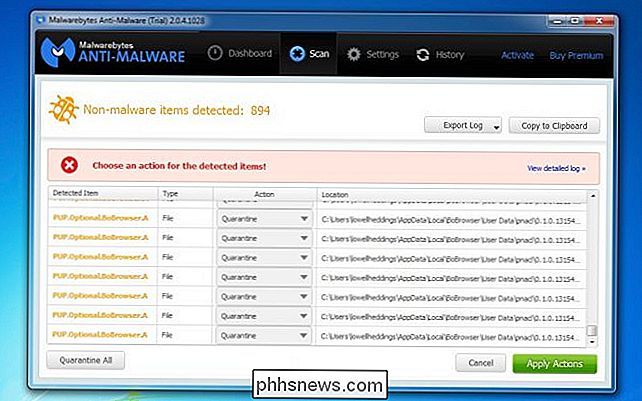
Una vez que se completa el escaneo, presione el botón Aplicar Acciones, y su sistema debe estar más limpio. Probablemente quieras reiniciar y, suponiendo que no aparezca nada más, deberías ir.

Los 10 mitos de película de geek más ridículos que resultaron ser ciertos
Hollywood no entiende la tecnología y el "pirateo". Eso es lo que pensamos, de todos modos. Pero muchas de las cosas ridículas que hemos visto en las películas resultaron ser completamente ciertas. Nos reímos de muchos de estos mitos cuando los vimos en las películas. "No creas lo que ves en la televisión", le dijimos a la gente.

Cómo desinstalar aplicaciones en Android TV
Tengo una pregunta: ¿por qué tienes tantas aplicaciones instaladas en tu Android TV? Ya sabes, así todas esas cosas que instalaste "solo para probar" y luego nunca las volviste a usar. Sí, esas cosas. Ya es hora de que limpies ese decodificador tuyo, de esa manera puedes hacer espacio para cosas nuevas que solo usarás una vez.



